Il n'y a pas si longtemps, avant l'arrivée de la clé USB, si vous vouliez nettoyer Windows, il fallait le faire à l'aide du CD ou du DVD et d'un lecteur optique. Heureusement, les choses ont évolué et les utilisateurs disposant d'un savoir-faire suffisant ont pu obtenir leur copie de Windows sur une clé USB et l'installer depuis un petit moment maintenant. Avec l'introduction de Windows 8, vous pouvez maintenant même choisir de l'installer à l'aide d'une clé USB à partir de l'Assistant de mise à niveau Microsoft.
L'installation de Windows à partir d'USB présente certains avantages, tels que le fait de ne pas avoir à se soucier de rayer ou d'endommager le disque d'installation de Windows, et il est plus pratique de transporter un minuscule lecteur flash USB qu'un support optique. Ils sont également une nécessité pour les netbooks, les petits ordinateurs portables et les PC de plus en plus petits qui n'utilisent plus de lecteurs ROM. Et pour ajouter à cela, une clé USB à vitesse raisonnable peut terminer une installation de Windows un peu plus rapidement qu'un lecteur optique grâce aux temps d'accès beaucoup plus rapides. Nous énumérons ici 10 façons de vous permettre d'obtenir vos fichiers d'installation de Windows sur une clé USB en profitant des avantages qu'il a à offrir. Pour faciliter l'utilisation, nous avons répertorié les versions de Windows prises en charge pour la mise sur USB en fonction de l'auteur de chaque outil. Les outils eux-mêmes doivent fonctionner sous Windows XP vers Windows 8. Assurez-vous d'avoir au moins une clé USB à mémoire flash de 4 Go à portée de main avant d'essayer d'effectuer une opération Windows vers USB. Si vous n'en avez pas, vous pouvez télécharger directement une image ISO de Windows 7 auprès du distributeur officiel de Microsoft.
1. WinToFlash
Prise en charge de l'installation USB pour: Windows XP, 2003, Vista, 2008, 7 et 8.

L'utilitaire WinToFlash dispose de nombreuses options et d'un support pour l'installation de XP jusqu'à Windows 8 à l'aide d'une clé USB. En plus de Windows, il existe également d'autres fonctions connexes telles que la création d'une console de récupération XP / 2003 et la vérification des erreurs. Le programme dispose de 2 modes différents qui peuvent être utilisés en fonction de votre niveau d'expérience, un mode Assistant qui vous permet de démarrer en quelques étapes faciles, ou un mode avancé qui donne une multitude d'options et plus de contrôle sur l'ensemble du processus. Le programme nécessite que vous sélectionniez un lecteur ou un dossier comme source, pas une image ISO. Malheureusement, le programme d'installation comprend le logiciel publicitaire BetterInstaller et même la version portable contient du logiciel publicitaire lors de la première exécution et utilise également des publicités en ligne.
Télécharger WinToFlash
2. WiNToBootic
Prise en charge de l'installation USB pour: Windows Vista, 2008, 7 et 8.
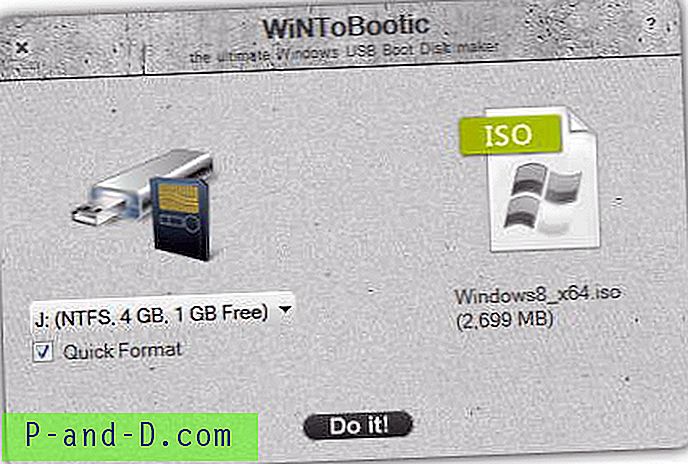
WiNToBootic est conçu uniquement pour être un petit exécutable autonome entièrement portable qui peut obtenir les fichiers d'installation de Windows Vista, 7 et 8 sur une clé USB avec le minimum de tracas. Une fonctionnalité utile qui n'apparaît pas immédiatement est que vous pouvez cliquer sur la flèche source pour localiser un fichier ISO à convertir, ou vous pouvez également faire glisser et déposer un ISO, un dossier contenant les fichiers Windows ou même un CD / DVD d'installation à partir du Poste de travail. Assurez-vous simplement que votre clé USB est sélectionnée si ce n'est pas déjà fait, choisissez de formater ou non et appuyez sur le bouton Do it! bouton. WiNToBootic est l'un des programmes les plus rapides pour terminer le processus et également l'un des plus faciles à utiliser. Le .NET Framework v2.0 est requis.
Télécharger WiNToBootic
3. Rufus
Prise en charge de l'installation USB pour: Windows XP SP2 +, 2003, Vista, 7 et 8.
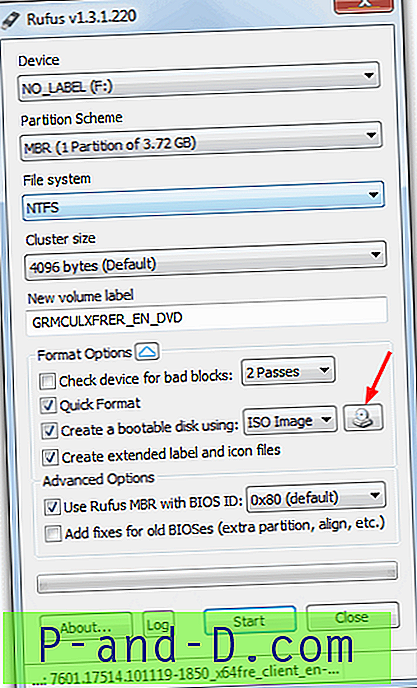
Nous sommes de grands fans de Rufus car en plus d'être un excellent petit outil pour formater les lecteurs USB et également les vérifier pour les erreurs et les blocs défectueux, il existe également un support USB direct pour installer MS-DOS et FreeDOS, ce qui est bon pour le flash du BIOS, diverses images Linux et vous pouvez installer Windows de XP SP2 jusqu'à 8. Rufus est également très fiable et l'un des outils les plus rapides pour obtenir les fichiers d'installation de Windows sur la clé USB tout en étant facile à utiliser. Cliquez simplement sur l'icône ISO sélectionnée et recherchez votre image ISO Windows, puis cliquez sur Démarrer et attendez la fin du processus. Rien d'autre ne doit être touché car le programme sélectionnera le meilleur système de fichiers et le meilleur nom pour vous. Rufus est un exécutable entièrement portable et fait moins de 500 Ko.
Télécharger Rufus
4. WinUSB Maker
Prise en charge de l'installation USB pour: Windows XP, Vista, Server 2003/2008, 7 et 8.
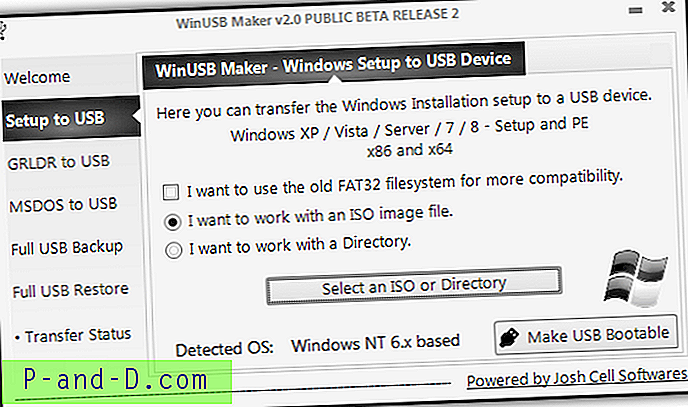
Josh Cell Softwares crée d'autres outils intéressants tels que Advanced Tokens Manager et WinAIO Maker, tandis que WinUSB Maker est un outil intelligent qui peut installer à peu près n'importe quelle version du CD / DVD d'installation de Windows de XP à 8 sur USB. Il peut également installer un chargeur Linux Grub ou MS-DOS si vous le souhaitez, et comprend une belle addition d'une fonction de sauvegarde et de restauration USB complète pour faire une copie du lecteur flash avant d'y placer Windows. Une autre chose que certains utilisateurs pourraient trouver utile est la possibilité de travailler avec et d'installer en utilisant soit un fichier image ISO ou un répertoire avec les fichiers extraits si vous avez fait un slipstreaming ou édité la distribution Windows. WinUSB Maker est un exécutable autonome et nécessite l'exécution de .NET Framework v4.0.
Télécharger WinUSB Maker
5. Outil de téléchargement de Windows 7 USB / DVD
Prise en charge de l'installation USB pour: officiellement Windows 7, a également fonctionné pour nous avec Vista / 8.
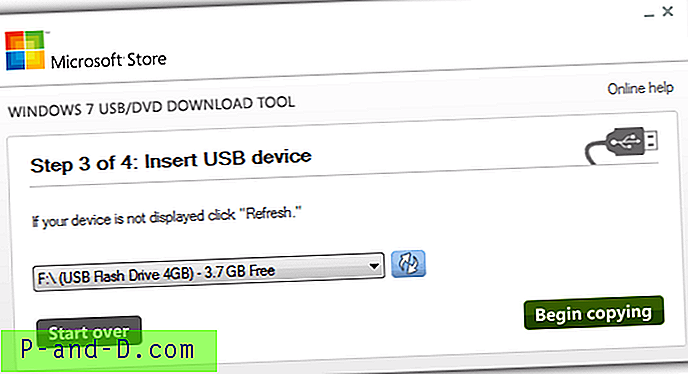
Il s'agit de l'outil officiel de Microsoft pour mettre la configuration de Windows 7 sur une clé USB et présente un inconvénient par rapport à la plupart des autres outils de ce type en nécessitant une installation avant de créer une clé USB d'installation. Microsoft dit qu'il ne prend en charge que les images ISO de Windows 7, mais nous avons également démarré et installé avec succès Vista et Win 8 à partir d'USB à l'aide de cet outil. Le programme est un jeu d'enfant à utiliser et peut facilement mettre l'image sur USB ou la graver sur DVD si vous le souhaitez. Suivez simplement les 4 étapes faciles et l'USB d'installation de Windows sera créé, bien que la vitesse à laquelle le programme crée l'USB soit connue pour être un peu plus lente que la plupart des autres outils d'installation USB. Nécessite le .NET Framework v2.0 ou supérieur.
Télécharger l'outil de téléchargement USB / DVD de Windows 7
Nous avons 5 autres outils pour mettre les fichiers d'installation de Windows sur USB à la page 2.
1 2Suivant › Voir tout




